小白一健重装系统在系统中找回桌面文件
- 分类:教程 回答于: 2022年12月29日 14:00:36
很多用户重装系统后发现桌面上的文件丢失了,不知道怎么办,那么重装系统后桌面上的文件如何找回呢,小白一健重装系统如何找回桌面文件呢?接下来小编就把重装系统后桌面上的文件如何找回的方法带给大家,快来跟小编一起看看吧。
工具/原料:
系统版本:windows10
品牌型号:联想ThinkPad
方法/步骤:
在系统中找回桌面文件:
1.电脑重装系统后桌面文件怎样找回呢?系统重装之后,进入到系统桌面页面,鼠标点击桌面当中的空白处,弹出一个菜单选项页面,选择其中的一个叫个性化的按钮。

2.然后进入到新的操作页面之后,在窗口界面的左侧找到有个叫主题的功能,点击它,接着在相关的设置选项功能栏界面中可以看见有个桌面图标设置这个功能,选择点击进入。
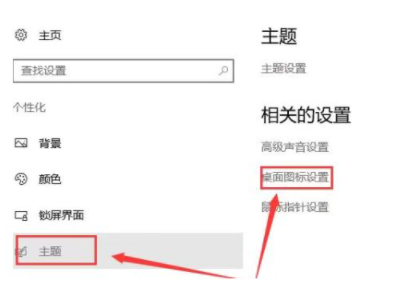
3.此时在进入到的窗口页面当中我们把桌面图标里的所有选项,都进行勾选,完成操作之后,点击下方的确定按钮就可以。
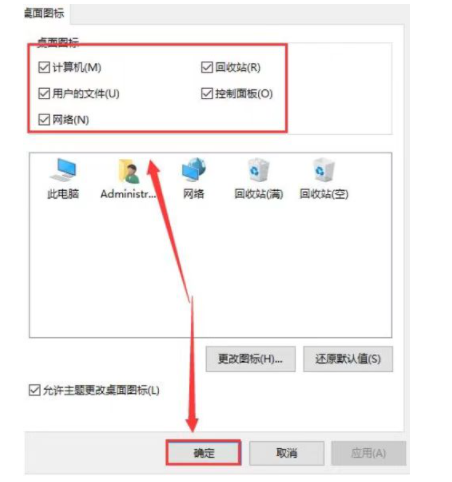
如何恢复文件:
1.在重装系统完成后,进入到桌面打开360安全卫士首页,选择点击“功能大全”。

2.进入功能大全界面,找到“文件恢复”按钮,点击进入。
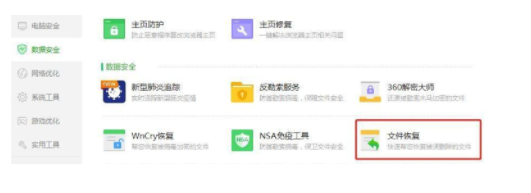
3.接着会弹出360文件恢复窗口,选择c盘驱动器,点击“开始扫描”。
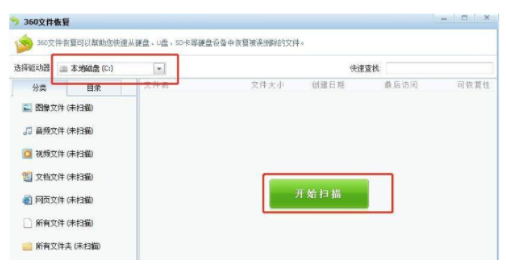
4.最后我们选择相应的文件,点击“恢复选中的文件”,那么重装系统后的文件就被找回来啦。
总结:
在系统中找回桌面文件:
1.点击桌面空白处,进入个性化界面;
2.点击主题的功能,进入桌面图标设置界面;
3.然后把桌面图标里的所有选项勾选上,完成操作之后,点击确定即可找回。
如何恢复文件:
1.我们在重装系统完成后,进入到桌面打开360安全卫士首页,选择“功能大全”。
2.进入功能大全页面,我们找到“文件恢复”按钮,点击进入。
3.接着会弹出360文件恢复窗口,我们选择c盘驱动器,点击“开始扫描”。
4.最后我们选择相应的文件,点击“恢复选中的文件”,那么重装系统后的文件就被找回来啦。
 有用
29
有用
29


 小白系统
小白系统


 1000
1000 1000
1000 1000
1000 1000
1000 1000
1000 1000
1000 1000
1000 1000
1000 1000
1000 1000
1000猜您喜欢
- 139手机邮箱:高效便捷的移动通信工具..2024/02/08
- 现在电脑重装系统多少钱怎么免费重装w..2022/10/28
- mac双系统windows误删恢复-小白系统教..2022/01/06
- 闪电一键重装系统如何使用..2019/11/14
- 360数据恢复工具怎么使用2022/05/15
- 喷墨打印机与激光打印机的差异..2023/12/15
相关推荐
- windows平板电脑哪个好用2022/03/17
- 《暗黑2下载指南:快速获取与安装技巧》..2024/08/17
- 服务密码:保护您的个人信息..2023/11/27
- 探索宏碁官网:如何高效选购适合你的笔..2024/08/16
- [快看视频]3分钟掌握提升工作效率的5..2024/05/01
- 如何高效使用易捷pdf转换成word转换器..2024/10/28




















 关注微信公众号
关注微信公众号





